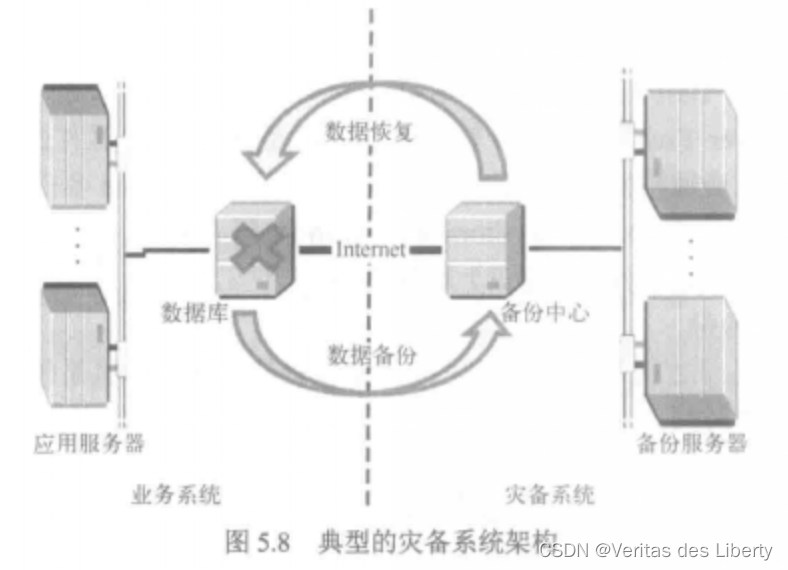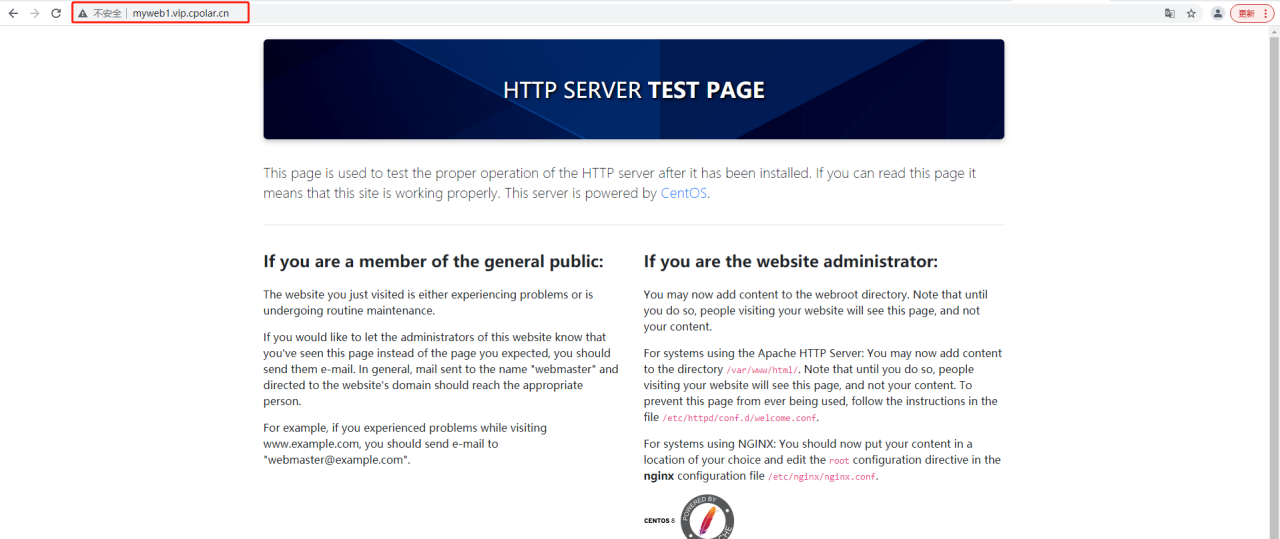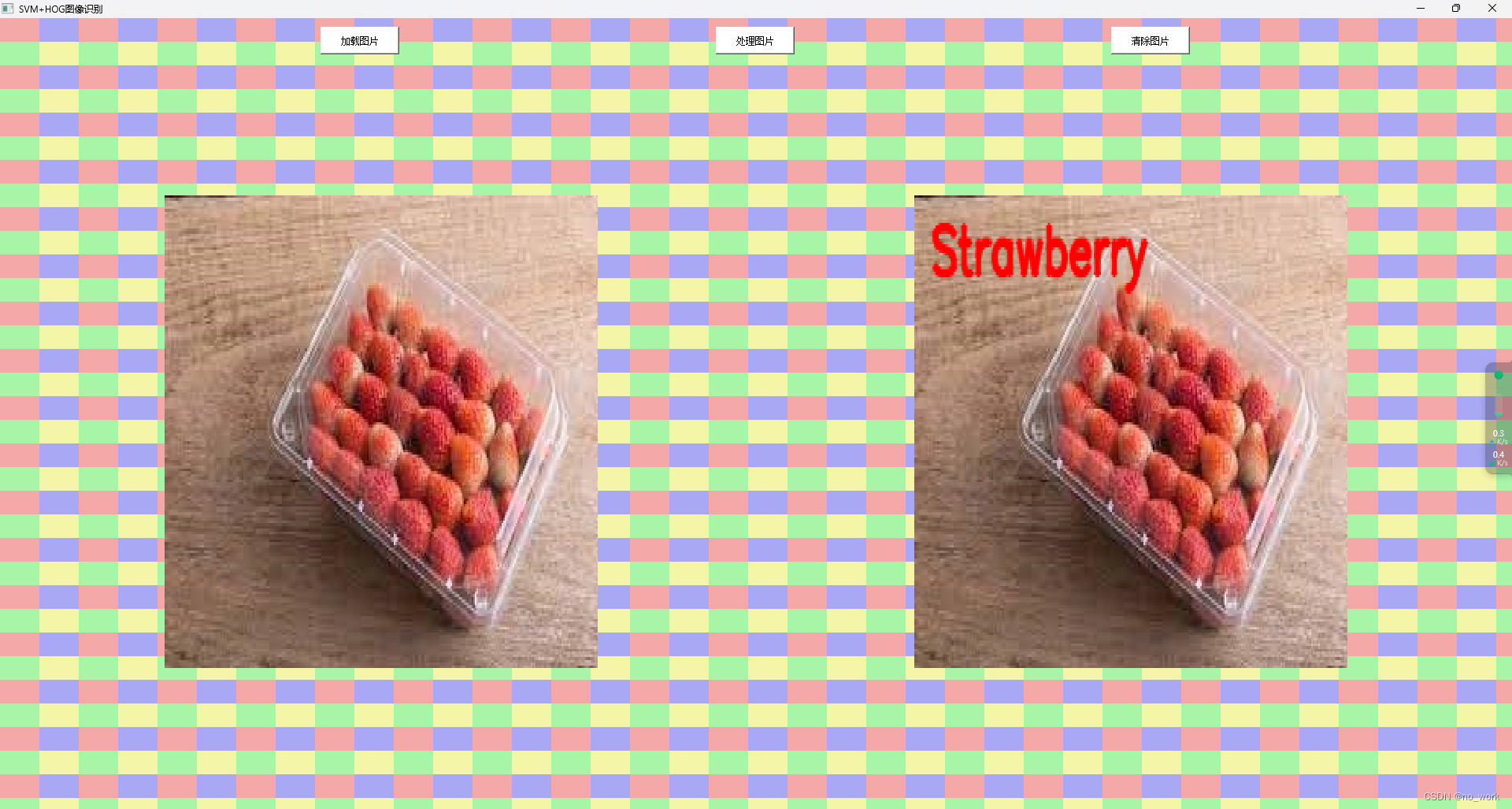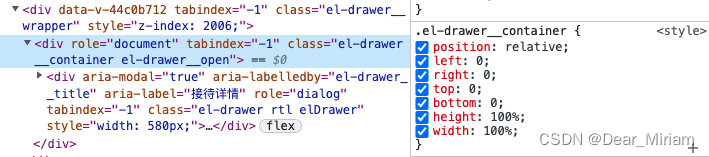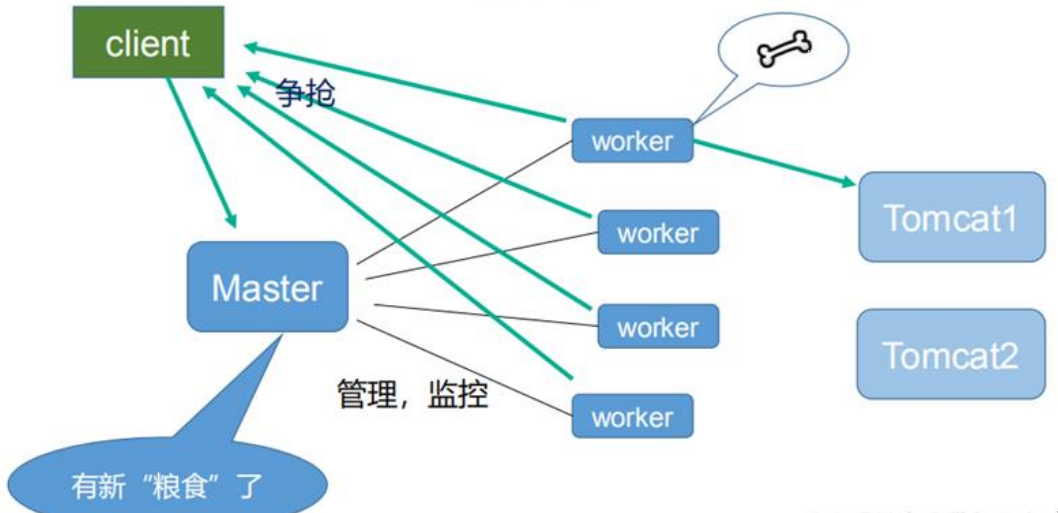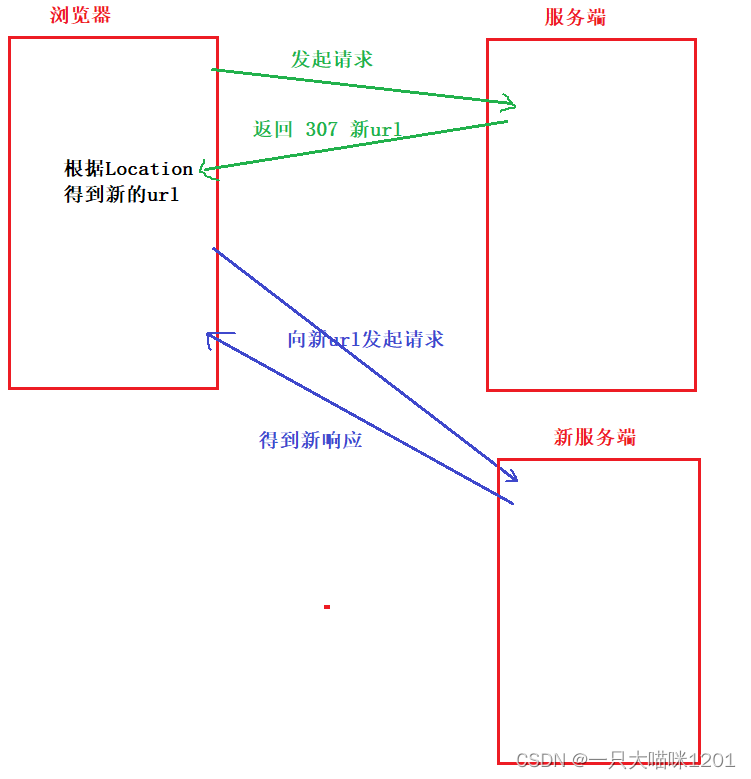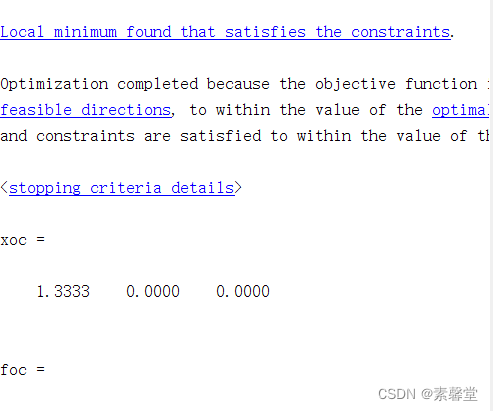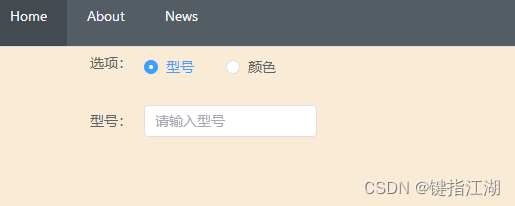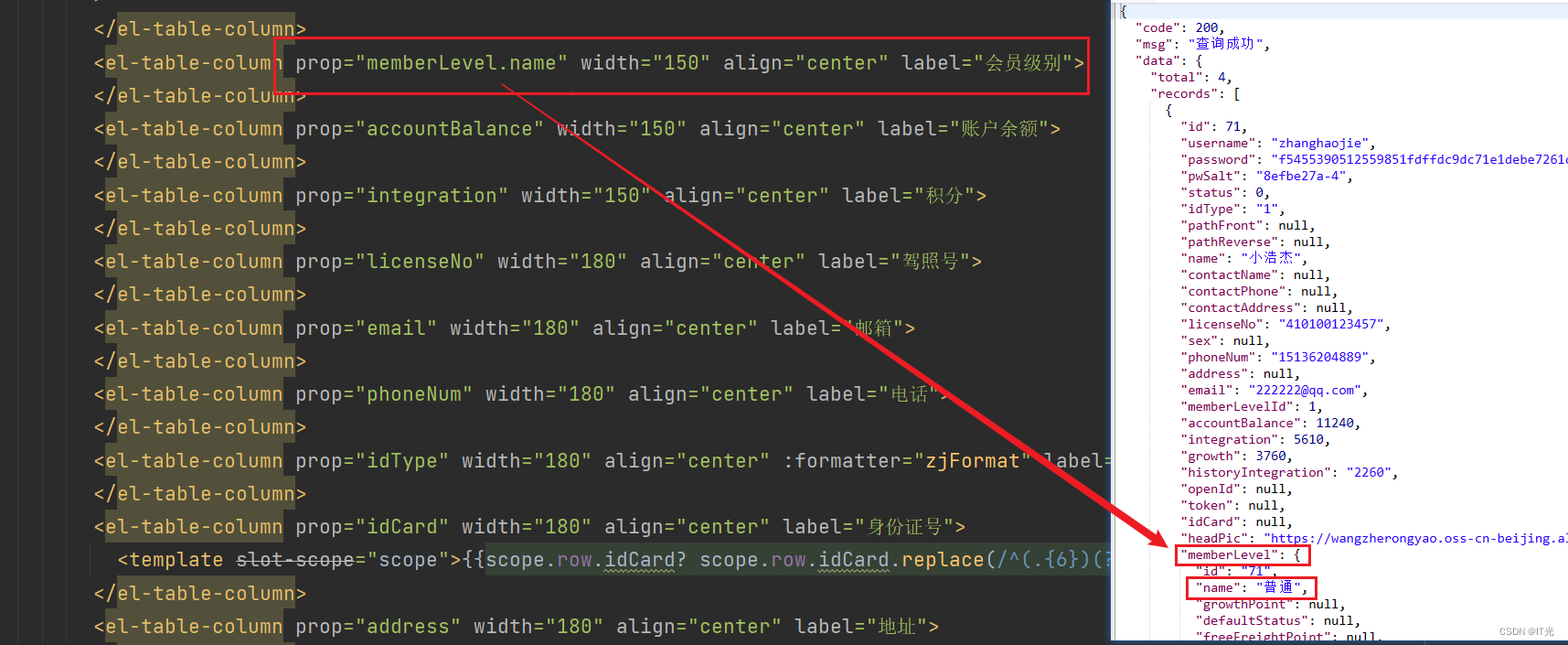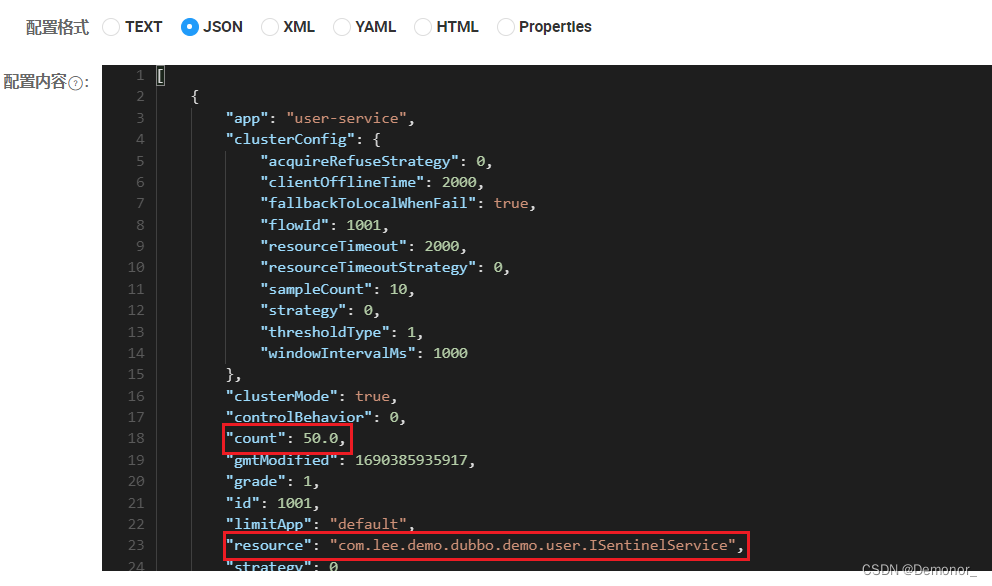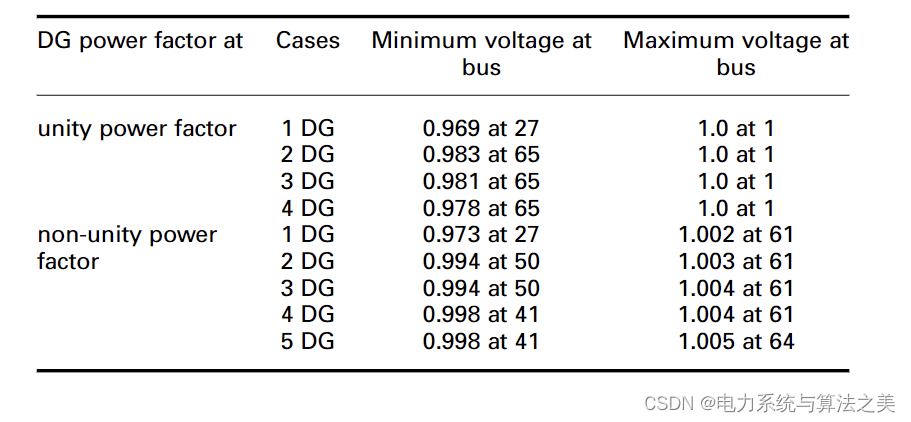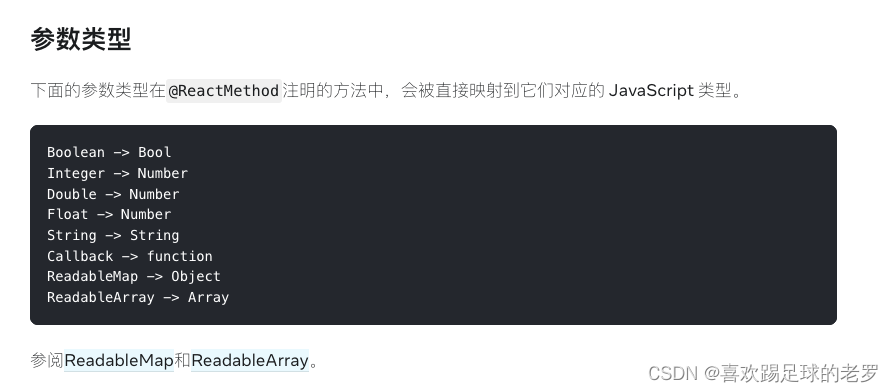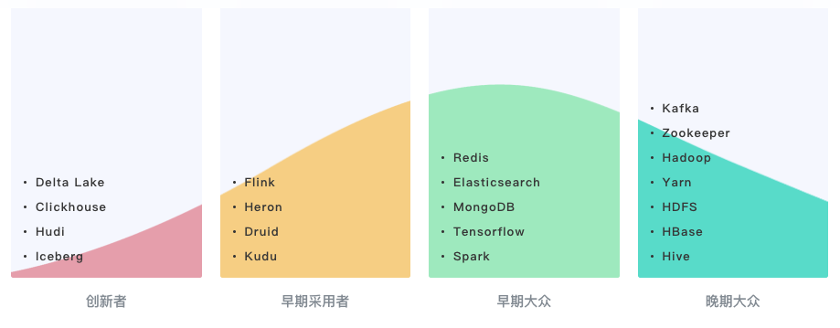专栏介绍
本专栏将会对近年高频测试相关面试题做详细解答,结合自己多年工作经验,以及同行大佬指导总结出来的。旨在帮助测试、python方面的同学,顺利通过面试,拿到自己满意的offer。
每篇的题量虽然不多,但完全消化掉也是需要时间的。务必不用着急心切,揠苗助长,只有多多练习,反复温习,掌握理解清楚了,才不会遗忘,这样才能应对各种情况的面试。
让我们一起卷起来吧!
全部文章请访问专栏:《大厂测试高频面试题详解》
再推荐一下最近热更的:《Python全栈教程(0基础)》 结合自身经验和内部资料总结的Python教程,每天3-5章,最短1个月就能全方位的完成Python的学习并进行实战开发,学完了定能成为大佬!
文章目录
- 专栏介绍
- Docker 使用
- 安装Docker
- mac下安装
- Linux下安装
- Windows下安装
- Docker 概念
- Docker 常用命令
- 启动docker
- 镜像操作
- 查找镜像
- 获得镜像
- 运行镜像(启动容器)
- 列出镜像
- 镜像体积
- 虚悬镜像
- 删除本地镜像
- 保存镜像(慎用)
- Dockerfile
- 容器操作
- 启停容器
- 查看容器的具体信息
- 查看容器运行状态
- 进入容器
- 复制文件
- 导入/导出容器快照
- 删除容器
- 数据卷操作
- 创建数据卷
- 查看数据卷
- 挂载数据卷
- 删除数据卷
- 网络
- 指定端口运行容器
- 查看端口映射
- 其他
- 实际案例
Docker 使用
安装Docker
mac下安装
brew cask install docker
启动docker:进入launchpad,双击docker图标即可启动
Linux下安装
https://yeasy.gitbooks.io/docker_practice/install/centos.html (CentOS)
https://yeasy.gitbooks.io/docker_practice/install/ubuntu.html (Ubuntu)
Windows下安装
https://yeasy.gitbooks.io/docker_practice/install/windows.html
Docker 概念
镜像:一个特殊的文件系统,提供容器运行所需的程序、库、资源等。可以把它看作一个类。
容器:容器的实质是进程,每个进程最好占用一个容器,比如 jenkins,wiki,jira,gitlab单独放在不同容器中。可以把它看作是镜像的一个实例。
仓库:相当于git的远程仓库,有公开的,也有私有的,表现形式是 <仓库名>:<标签>,每个标签即为一个远程镜像。
网络:Docker 允许通过外部访问容器或容器互联的方式来提供网络服务。有多种网络模式。
数据管理:分为数据卷(volume)和挂载主机两种方式
- 数据卷,是一个可供一个或多个容器使用的特殊目录,通过
docker volume create vol_name创建数据卷 - 挂载主机,是挂载一个主机目录作为数据卷,docker容器启动时,通过
--mount参数去实现
Docker 常用命令
启动docker
安装docker的时候已经提到如何启动docker
镜像操作
查找镜像
docker search <镜像名> 再官方仓库查找镜像
获得镜像
docker pull [选项] [Docker Registry 地址[:端口号]/]仓库名[:标签]
举例:
# docker方式获取jenkins
docker pull jenkins/jenkins:lts
运行镜像(启动容器)
docker run [选项] IMAGE [命令][参数..]
举例:
# 启动jenkins
docker run -d -v jenkins_home:/var/jenkins_home -p 8080:8080 -p 50000:50000 jenkins/jenkins:lts# -d :--detach 后台运行容器
# -v :--volume 绑定挂载目录
# -p : 绑定端口,主机端口:容器端口 8080是web端口,50000是从属服务器使用端口
列出镜像
docker image ls 列出全部镜像
docker image ls <镜像名> 列出部分镜像
# 列表包含了 仓库名、标签、镜像 ID、创建时间 以及 所占用的空间。
REPOSITORY TAG IMAGE ID CREATED SIZE
b3log/solo latest deba8aac9495 4 days ago 150MB
镜像体积
docker system df
虚悬镜像
仓库名和标签都为 <none>的镜像
docker image ls -f dangling=true 查看虚悬镜像
docker image prune 删除虚悬镜像
删除本地镜像
docker image rm [选项] <镜像1> [<镜像2> ...] 删除本地镜像
docker image rm $(docker image ls -q image_name) 成批删除镜像,用在某个镜像可能有不同tag,但想全部删除的情况
保存镜像(慎用)
docker commit [选项] <容器ID或容器名> [<仓库名>[:<标签>]]
Dockerfile
作用:定制镜像
构建镜像:docker build [上下文路径/URL/-],(docker build -t <镜像名> -f <DOckerfile路径> . 是常用命令)
Dockerfile 常用指令:
FROM <镜像名> 指定基础镜像
RUN <命令> 执行命令
# 举个例子
# stretch 是空白镜像
FROM debian:stretch# RUN最多是42层,所以不要滥用RUN,一个RUN一般是一个步骤,比如下方的编译、安装 redis 可执行文件可以放在一个步骤里执行,用 && 可以串联命令
RUN buildDeps='gcc libc6-dev make wget' \&& apt-get update \&& apt-get install -y $buildDeps \&& wget -O redis.tar.gz "http://download.redis.io/releases/redis-5.0.3.tar.gz" \&& mkdir -p /usr/src/redis \&& tar -xzf redis.tar.gz -C /usr/src/redis --strip-components=1 \&& make -C /usr/src/redis \&& make -C /usr/src/redis install \&& rm -rf /var/lib/apt/lists/* \&& rm redis.tar.gz \&& rm -r /usr/src/redis \&& apt-get purge -y --auto-remove $buildDeps
COPY [--chown=<user>:<group>] <源路径>... <目标路径> 复制文件
- 源路径可以有多个,甚至可以用通配符
- 源路径是相对路径
- 目标路径可以是绝对路径,也可以是相对于工作目录的相对路径
ADD [--chown=<user>:<group>] <源路径>... <目标路径> 比COPY更高级的复制文件
- 源路径可以是URL、压缩文件(会自动解压到目标路径)
CMD 容器启动命令
shell格式:CMD <命令>exec格式:CMD ["可执行文件", "参数1", "参数2"...]- 参数列表格式:
CMD ["参数1", "参数2"...]。指定ENTRYPOINT指令后,用CMD指定具体参数 - 注意:
CMD的命令不能是后台运行的命令!例如,不能是CMD service nginx start - 注意:
CMD推荐使用exec格式编写 - 注意:一个Dockerfile只能有一个
CMD指令
ENTRYPOINT 入口点
详细参考:https://yeasy.gitbooks.io/docker_practice/image/dockerfile/entrypoint.html
-
ENTRYPOINT "CMD"或ENTRYPOINT ["可执行文件", "参数1", "参数2"...] -
注意:一个Dockerfile只能有一个
ENTRYPOINT指令 -
应用场景:
- 运行docker容器(
docker run)时,可以把镜像当命令一样使用 - 应用在运行前的准备工作
- 运行docker容器(
ENV 设置环境变量
ENV <key> <value>ENV <key1>=<value1> <key2>=<value2>...
使用环境变量 $<key>
ARG 构建参数
- 格式:
ARG <参数名>[=<默认值>] - 作用也是设置环境变量,但是在容器运行时不会存在这些环境变量
VOLUME 定义匿名数据卷
VOLUME ["<路径1>", "<路径2>"...]VOLUME <路径>
EXPOSE 声明端口
EXPOSE <端口1> [<端口2>...]只是声明打算使用什么端口,但实际不会自动在宿主进行端口映射
WORKDIR 指定工作目录
- 用法:
WORKDIR <工作目录路径>
USER 指定当前用户
USER <用户名> [:<用户组>]- 用户必须是事先简历好的,否则无法切换
- 不要用
su或sudo,应该用gosu
HEALTHCHECK 健康检查
HEALTHCHECK [选项] CMD <命令>设置检查容器健康状况的命令HEALTHCHECK NONE如果基础镜像有健康检查指令,使用这个命令屏蔽掉健康检查指令- 注意:一个Dockerfile只能有一个
HEALTHCHECK指令 - 参数可选
--interval=<间隔>:两次健康检查的间隔,默认为30秒;--timeout=<时长>: 健康检查命令运行超时时间,运行超时则本次健康检查视为失败--retries=<次数>:健康检查次数,默认为3次
容器操作
启停容器
docker run -d 后台启动容器
docker container start <容器名/ID> 启动一个已终止的容器
docker container stop <容器名/ID> 停止一个正运行的容器
docker container restart <容器名/ID> 重启一个正运行的容器
查看容器的具体信息
docker inspect <容器名> 查看容器的具体信息
查看容器运行状态
docker container ls 查看正运行的容器运行状态
docker ps 列出正在运行的容器
docker container ls -a 查看所有的容器的运行状态
docker ps -a 列出所有容器
docker logs -f 容器名称 查看容器应用程序运行日志
进入容器
docker attach <容器名/ID> 进入容器,但退出容器时,会导致容器停止(不建议用这种方式)
docker exec -it <容器名/ID> /bin/sh 进入容器,退出容器时,不会导致容器停止(推荐)
复制文件
docker cp 主机源文件路径 <容器名>:容器目的文件路径 往容器里导入文件
docker cp <容器名>:容器的源文件路径 主机目的文件路径 把文件从容器里导出
导入/导出容器快照
docker export <容器名/ID> > <xxx.tar> 导出容器快照
cat xxx.tar | docker import - <镜像:tag> 从快照文件中再导入为镜像
删除容器
docker container rm <终止的容器> 删除终止状态的容器
docker container rm -f <运行的容器> 删除运行状态的容器
docker container prune 删除所有处于终止状态的容器
数据卷操作
创建数据卷
docker volume create <数据卷名>
查看数据卷
docker volume ls
挂载数据卷
docker run -d -P \--name web \# -v my-vol:/webapp \--mount source=my-vol, target=/webapp \training/webapp \python app.py
删除数据卷
docker volume rm my-vol
docker volume prune 删除无主的数据卷
网络
指定端口运行容器
docker run --name 镜像 \-p 8090:8080 \ # 宿主机端口8090,容器端口8080
查看端口映射
docker port <容器名>
其他
docker-compose :负责快速部署分布式应用
https://yeasy.gitbooks.io/docker_practice/compose/
docker machine:快速安装 Docker 环境
https://yeasy.gitbooks.io/docker_practice/machine/
实际案例
利用solo搭建属于自己的博客网站
solo github:https://github.com/b3log/solo
环境:linux CentOS7
step1
安装 docker ,移步本文开头安装 docker
step2
手动创建数据库(mysql)
我是用宝塔Linux面板创建的,十分方便,创建数据库非常简单,大家也可以用其他方式创建,比如用sql创建
mysql> create database solo;
step3
docker拉取solo镜像
docker pull b3log/solo
step4
在终端执行以下命令
# qa.tencentgg.cn 端口号9090
docker run --detach --name solo --network=host \--env RUNTIME_DB="MYSQL" \--env JDBC_USERNAME="user" \--env JDBC_PASSWORD="password" \--env JDBC_DRIVER="com.mysql.cj.jdbc.Driver" \--env JDBC_URL="jdbc:mysql://127.0.0.1:3306/solo?useUnicode=yes&characterEncoding=UTF-8&useSSL=false&serverTimezone=UTC" \b3log/solo --listen_port=9090 --server_scheme=http --server_host=qa.tencentgg.cn
注意的点:
--name : 容器名(随意填,默认solo也行)
--env:配置环境变量
-
JDBC_USERNAME 填你创建数据库的用户名
-
JDBC_PASSWORD 填你创建数据库的密码
--network=host:网络采用和主机互通的网络
最后一行是 solo 启动命令,具体参数可以查看 solo/src/main/java/org/b3log/solo/Starter.java
注意的是:
--server_host 配置你浏览器访问该网站的域名,假如你用域名访问,就配置域名;假如你用IP访问,就配置IP
step5
nginx配置
首先确保你的域名是可解析的!我的服务器是腾讯云的服务器,域名也是腾讯云买的,腾讯云有专门的域名解析服务
upstream backend {server localhost:9090; # Solo 监听端口
}server {listen 80;server_name qa.tencentgg.cn; # 博客域名access_log off;location / {proxy_pass http://backend$request_uri;proxy_set_header Host $host:$server_port;proxy_set_header X-Real-IP $remote_addr;client_max_body_size 10m;}
}
nginx 配置检测
nginx -t 假如显示 syntax is ok 及 test is successful,说明nginx配置没问题
nginx 重启
nginx -s reload 重启nginx
step6
浏览器地址栏访问:http://qa.tencentgg.cn